表のフィルタリング
必要な Tenable Vulnerability Management ユーザーロール: 基本、スキャンオペレーター、標準、スキャンマネージャー、または管理者
Tenable Web App Scanning では、さまざまなページやプレーンの各表の上に [フィルター] ボックスが表示されます。
表をフィルタリングする方法
-
[フィルター] の横にある
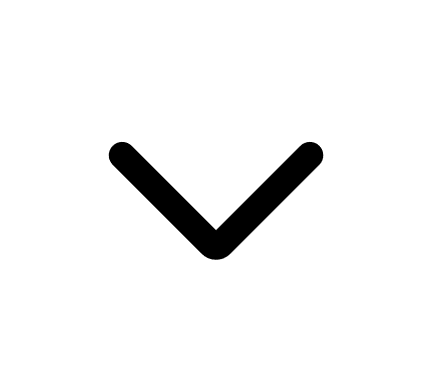 ボタンをクリックします。
ボタンをクリックします。フィルター設定が表示されます。
-
(オプション) Tenable Vulnerability Management でフィルターを素早く選択するには、
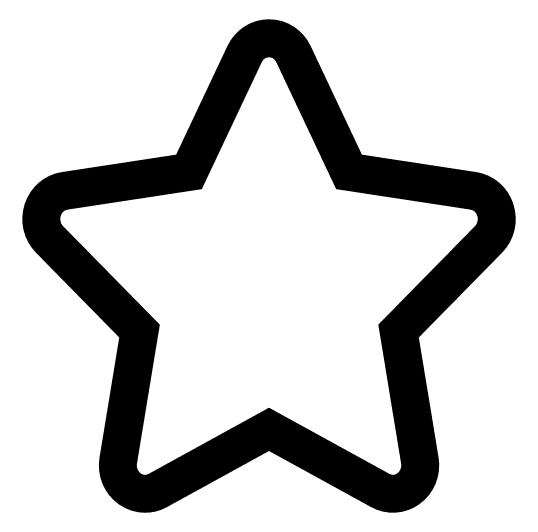 [フィルターの選択] をクリックします。
[フィルターの選択] をクリックします。ドロップダウンリストが表示されます。
-
ドロップダウンリストで、適用するフィルターを検索します。
検索条件に基づいて、リストが更新されます。
-
適用するフィルターの横にあるチェックボックスを選択します。
選択したフィルターがフィルターセクションに表示されます。
-
-
[カテゴリの選択] ドロップダウンボックスで、属性を選択します。
たとえば、Findingsをフィルタリングする場合には [深刻度] を、Assetsをフィルタリングする場合には [資産 ID] を選択できます。
- [演算子の選択] ドロップダウンボックスで、演算子を選択します。
注意: [次の値を含む] または [次の値を含まない] 演算子を使用するには、次のベストプラクティスに従ってください。
最も正確で完全な検索結果を生成するには、検索値に単語全体を入力します。
検索値には終止符を含めません。
資産をフィルタリングする際は、検索値は大文字と小文字が区別されます。
可能であれば、[次の値に等しい] または [次の値に等しくない] 演算子の代わりに [次の値を含む] または [次の値を含まない] 演算子を使用することを Tenable は推奨しています。
- [値の選択] ボックスで、次のいずれかを行います。
値の種類 アクション テキスト フィルタリングしたい値を入力します。
入力を開始するまで、ボックスには予測入力の例が表示されます。入力内容がその属性に対して無効な場合は、テキストボックスの周囲に赤い枠線が表示されます。
単一の有効な値 属性にデフォルトの値が関連付けられている場合、Tenable Web App Scanning は自動的にそのデフォルトの値を選択します。
デフォルトの値を変更する、またはデフォルトの値が関連付けられていない場合は、次を行います。
- ボックスをクリックしてドロップダウンリストを表示します。
- リストから値を探して、選択します。
複数の有効な値 1 つ以上の値を選択するには、次を行います。
- ボックスをクリックしてドロップダウンリストを表示します。
値を探して、選択します。
選択した値がボックスに表示されます。
すべての該当する値が選択されるまで、繰り返します。
- ドロップダウンリストの外側をクリックして、リストを閉じます。
値を選択解除するには、次を行います。
削除する値にカーソルを合わせます。
値の上に
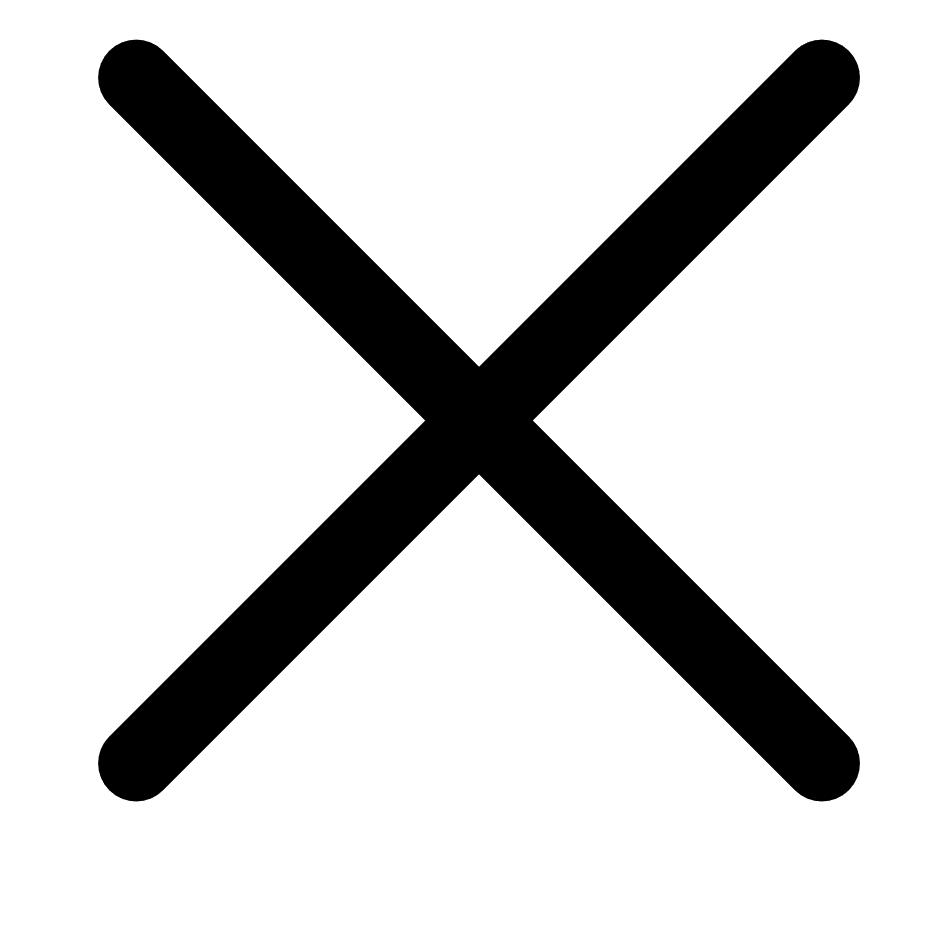 ボタンが表示されます。
ボタンが表示されます。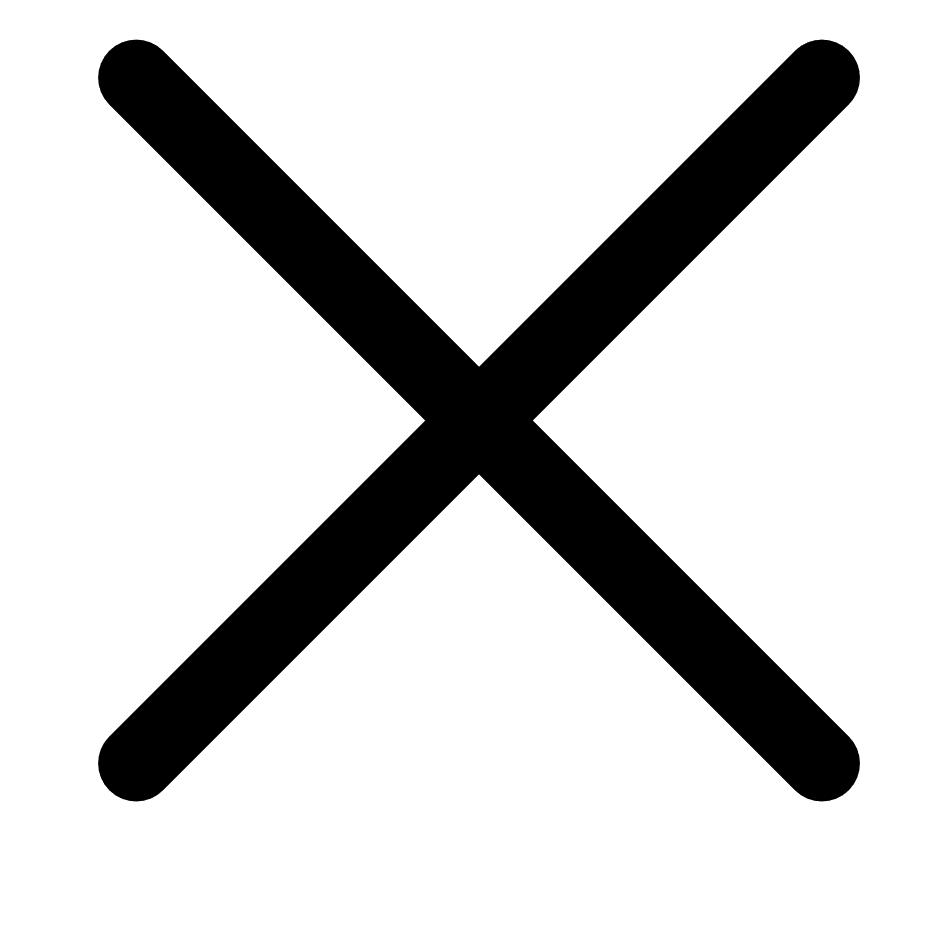 ボタンをクリックします。
ボタンをクリックします。値がボックスから消えます。
-
(オプション) フィルターセクションの左下で、次を行います。
- 別のフィルターを追加するには、[追加] ボタンをクリックします。
- すべてのフィルターを消去するには、[フィルターのリセット] ボタンをクリックします。
-
[適用] をクリックします。
Tenable Web App Scanning が 1 つまたは複数のフィルターを表に適用します。
- (オプション) 1 つまたは複数のフィルターを後で使用するために保存します。
- (オプション) 適用したフィルターを消去します。
表のヘッダーで、[すべてのフィルターのクリア] をクリックします。
Tenable Web App Scanningにより、保存された検索条件を含むすべてのフィルターが表から消去されます。
注意: フィルターを消去しても、ページの右上で選択された日付範囲は変更されません。詳細は、表 を参照してください。